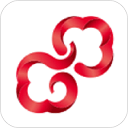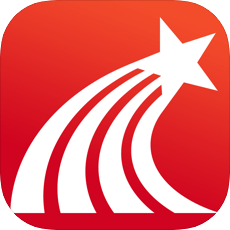如何设置24G和5G网络
在开始设置之前,首先需要理解2.4g和5g网络之间的区别。2.4g网络提供更广泛的覆盖范围,但容易受到其他设备的干扰;而5g网络则提供更快的速度,但覆盖范围较小。根据您的需求选择合适的网络频段非常重要。
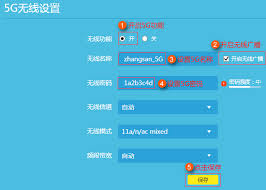
检查设备支持情况
在设置2.4g和5g网络之前,请确保您的设备支持这些频段。大多数现代智能手机、平板电脑和笔记本电脑都支持这两种频段。为了确认这一点,您可以查看设备的用户手册或制造商的官方网站上的技术规格。
进入路由器设置界面
要设置2.4g和5g网络,您需要访问路由器的管理界面。通常情况下,这可以通过在浏览器地址栏输入路由器的ip地址来完成。常见的路由器ip地址包括192.168.1.1、192.168.0.1等。输入正确的ip地址后,您将被要求输入用户名和密码。如果您不知道这些信息,可以尝试查看路由器底部的标签或联系您的互联网服务提供商。
启用并配置2.4g网络
在路由器管理界面中找到“无线设置”或类似的选项。在这里,您应该能看到一个用于启用2.4g网络的开关。打开此开关以启用2.4g网络。接下来,为2.4g网络设置一个唯一的ssid(即网络名称)。为了便于区分,建议使用与5g网络不同的ssid。
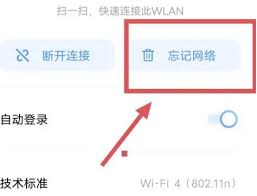
启用并配置5g网络
同样在无线设置页面中,找到启用5g网络的选项,并将其打开。为5g网络设置一个唯一的ssid,以方便识别。您还可以调整5g网络的传输功率、频道宽度和其他参数,以优化其性能。具体选项可能因路由器型号而异,因此请参考路由器的手册进行操作。
测试网络连接
完成上述步骤后,保存设置并重新启动路由器。然后,在您的设备上搜索可用的无线网络。您应该能够看到两个新的网络:一个对应于2.4g网络,另一个对应于5g网络。选择适合您需求的网络进行连接,并测试其速度和稳定性。如果遇到任何问题,可以返回路由器设置界面进行调整。
注意事项
- 在设置过程中,请确保遵循路由器制造商提供的说明。
- 为了保护网络安全,请务必设置强密码,并启用wpa3加密(如果您的路由器支持的话)。
- 如果您对设置过程感到困惑或不确定,请联系您的互联网服务提供商寻求帮助。
- 定期更新路由器固件,以确保最佳性能和安全性。